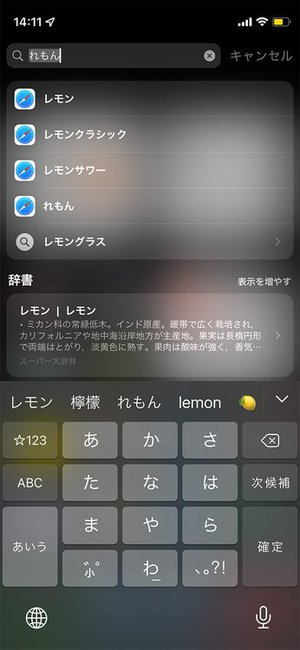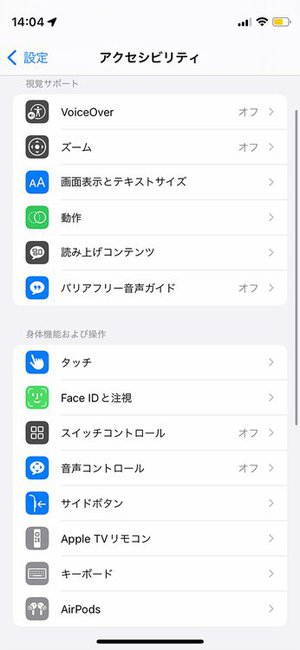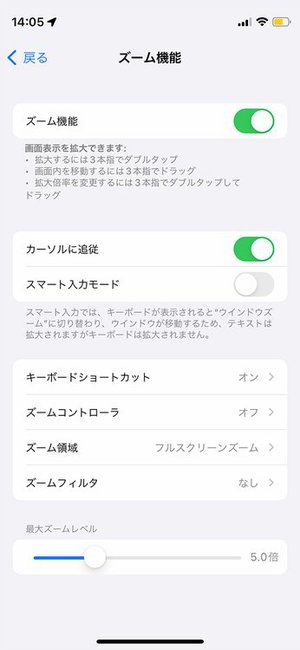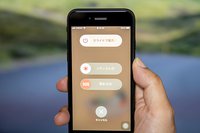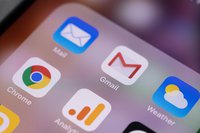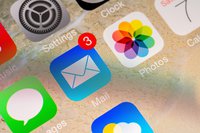iPhone TIPS
「檸檬」、細かくて見えない!iPhoneなら“超ズーム”できる
手書きの記入が必要な場面で画数が多い漢字の細かな部分が思い出せない!みたいなことってありますよね。そこで適当なアプリを立ち上げてテキスト入力して変換して漢字を確認しようとしたら文字が小さくて細かなところが読み取れない!なんてこともありがち。
じゃあ指を広げるピンチアウト操作でズーム表示だ!とやってみても、ズームできるアプリが限られていたり入力中の変換候補はズームできなかったりと微妙に不便。「まずその漢字をウェブ検索してから検索結果のページをズーム」とか一手間多くかかることになるわけです。
ですがそれは「普通のズーム」の話。実はiPhoneにはもっと強力なズーム機能も用意されています。「アクセシビリティ機能として用意されているズーム」です。こちらは事前に設定をオンにしておけば、アプリも入力中も何も関係なくどんな場面でも、あらゆる表示を3本指タップでズーム可能に。
例えば「画面をちょいと下スワイプしてiOSの検索ボックスを出して『れもん』と入力して、その変換候補の『檸檬』のちょい上あたりを3本指タップでズーム!」みたいな感じで漢字を確認できます。
事前の設定も[設定]アプリの[アクセシビリティ]にある[ズーム機能]をオンにしておくだけ。同じ画面でズーム動作の細かな設定もできますが、最初は気にしなくてもOKです。
この設定をしておけば、いつでもどのアプリでも、「画面内のズームしたい場所のあたりを3本指タップ」でその付近を拡大表示できるようになります。ズーム解除も同じく3本指タップです。
じゃあ指を広げるピンチアウト操作でズーム表示だ!とやってみても、ズームできるアプリが限られていたり入力中の変換候補はズームできなかったりと微妙に不便。「まずその漢字をウェブ検索してから検索結果のページをズーム」とか一手間多くかかることになるわけです。
ですがそれは「普通のズーム」の話。実はiPhoneにはもっと強力なズーム機能も用意されています。「アクセシビリティ機能として用意されているズーム」です。こちらは事前に設定をオンにしておけば、アプリも入力中も何も関係なくどんな場面でも、あらゆる表示を3本指タップでズーム可能に。
例えば「画面をちょいと下スワイプしてiOSの検索ボックスを出して『れもん』と入力して、その変換候補の『檸檬』のちょい上あたりを3本指タップでズーム!」みたいな感じで漢字を確認できます。
事前の設定も[設定]アプリの[アクセシビリティ]にある[ズーム機能]をオンにしておくだけ。同じ画面でズーム動作の細かな設定もできますが、最初は気にしなくてもOKです。
この設定をしておけば、いつでもどのアプリでも、「画面内のズームしたい場所のあたりを3本指タップ」でその付近を拡大表示できるようになります。ズーム解除も同じく3本指タップです。